
Το Steam's Music Player σάς επιτρέπει να προσθέσετε ένα αρχείο MP3 που είναι αποθηκευμένο στον υπολογιστή σας σε μια τοπική βιβλιοθήκη μουσικής και να το αναπαράγετε - μέσα ή έξω από ένα παιχνίδι, με χειριστήριο ή πληκτρολόγιο και ποντίκι. Αυτό θα ήταν ιδιαίτερα χρήσιμο σε ένα Ατμομηχανή ή Υπολογιστής παιχνιδιών σαλόνι σε Λειτουργία μεγάλης εικόνας .
Αυτό λειτουργεί στο Steam σε Windows, Mac, Linux και Steam OS. Μπορείτε να προσθέσετε μουσική και να την αναπαράγετε είτε από τη διεπαφή της επιφάνειας εργασίας είτε μέσω της λειτουργίας Big Picture Mode.
Προσθέστε τη μουσική βιβλιοθήκη σας από την επιφάνεια εργασίας
ΣΧΕΤΙΖΟΜΑΙ ΜΕ: Πώς να κάνετε τον υπολογιστή Gaming των Windows να εκκινείται αυτόματα σε λειτουργία μεγάλης εικόνας (όπως μια μηχανή ατμού)
Για να ξεκινήσετε, κάντε κλικ στο μενού "Steam" στο Steam και επιλέξτε "Ρυθμίσεις". Κάντε κλικ στην καρτέλα "Μουσική" στο παράθυρο Ρυθμίσεις.
Κάντε κλικ στο κουμπί "Προσθήκη" και προσθέστε έναν ή περισσότερους καταλόγους στον υπολογιστή σας που περιέχουν αρχεία μουσικής. Από προεπιλογή, το Steam σαρώνει αυτόματα τον δικό του κατάλογο για soundtrack και τον κατάλογο "Μουσική" του λογαριασμού χρήστη σας. Κάντε κλικ στο "Σάρωση τώρα" για να εντοπίσετε το Steam τη μουσική όταν τελειώσετε.
Εάν προσθέτετε τακτικά νέα αρχεία μουσικής στη βιβλιοθήκη σας, κάντε κλικ στο πλαίσιο ελέγχου "Σάρωση κατά την εκκίνηση" και το Steam θα σαρώσει αυτόματα τη βιβλιοθήκη σας για νέα μουσική όταν τη φορτώνετε. Θα πρέπει είτε να επανεκκινήσετε το Steam με αυτήν την επιλογή ενεργοποιημένη είτε να επισκεφτείτε αυτό το παράθυρο και να κάνετε κλικ στο "Σάρωση τώρα" για να βρείτε νέα μουσική.
Μπορείτε επίσης να προσαρμόσετε άλλες επιλογές από αυτό το παράθυρο. Για παράδειγμα, μπορείτε να κάνετε το Steam να διακόψει αυτόματα τη μουσική όταν ξεκινάτε μια εφαρμογή και να ελέγξετε αν έχει τεθεί σε παύση αυτόματα κατά τη συνομιλία μέσω φωνής στο Steam. Μπορείτε επίσης να επιλέξετε εάν θέλετε να δείτε μια ειδοποίηση όταν αλλάζει το κομμάτι.
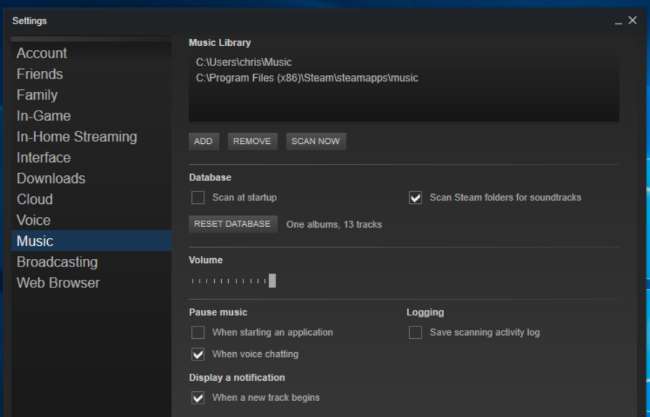
Αναπαραγωγή μουσικής από την επιφάνεια εργασίας
Για να δείτε τη μουσική βιβλιοθήκη σας, μπορείτε να επισκεφθείτε την καρτέλα "Βιβλιοθήκη" στο Steam, να κάνετε κλικ στην ετικέτα στη δεξιά πλευρά του πλαισίου αναζήτησης και να επιλέξετε "Μουσική" για να δείτε τη μουσική βιβλιοθήκη σας αντί για τη βιβλιοθήκη παιχνιδιών. Μπορείτε επίσης να κάνετε κλικ στην επιλογή Προβολή> Λεπτομέρειες μουσικής για να δείτε τη μουσική βιβλιοθήκη σας.
Εάν έχετε εγκαταστήσει κάποια παιχνίδια που περιλαμβάνουν ηχητικά κομμάτια, ενδέχεται να δείτε κάποια μουσική εδώ ακόμα και αν δεν έχετε παράσχει καμία από τις δικές σας μουσικές ακόμα.
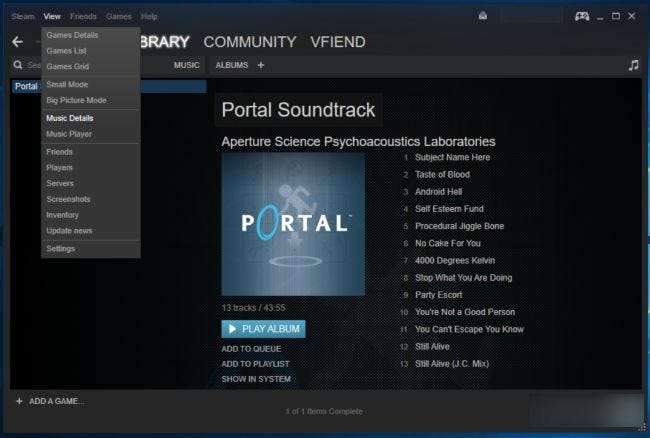
Ξεκινήστε την αναπαραγωγή μουσικής από τη βιβλιοθήκη σας και θα εμφανιστεί το πρόγραμμα αναπαραγωγής μουσικής. Μπορείτε επίσης να επιλέξετε Προβολή> Αναπαραγωγή μουσικής για να το ανοίξετε.

Φυσικά, αυτή η λειτουργία είναι ιδιαίτερα χρήσιμη επειδή μπορείτε να ελέγχετε την αναπαραγωγή μουσικής από παιχνίδια χωρίς Alt + Tabbing. Παρά όλα αυτά, Το Alt + Tab μπορεί να προκαλέσει προβλήματα σε πολλά παιχνίδια .
Για να το κάνετε αυτό, ανοίξτε την επικάλυψη Steam σε ένα παιχνίδι. Η προεπιλεγμένη συντόμευση για αυτό είναι Shift + Tab. Μπορείτε να προσαρμόσετε τη συντόμευση από το Steam κάνοντας κλικ στο Steam> Ρυθμίσεις, επιλέγοντας "Στο παιχνίδι" στο παράθυρο Ρυθμίσεις και παρέχοντας μια νέα συντόμευση εδώ.
Στο κάτω μέρος της οθόνης, θα δείτε έναν σύνδεσμο "Μουσική". Αυτό θα ανοίξει το πρόγραμμα αναπαραγωγής μουσικής στην επικάλυψη και θα σας επιτρέψει να ελέγξετε την αναπαραγωγή. Απλώς πατήστε ξανά τη συντόμευση επικάλυψης - Shift + Tab από προεπιλογή - για να κλείσετε γρήγορα την επικάλυψη και να επιστρέψετε στο παιχνίδι.
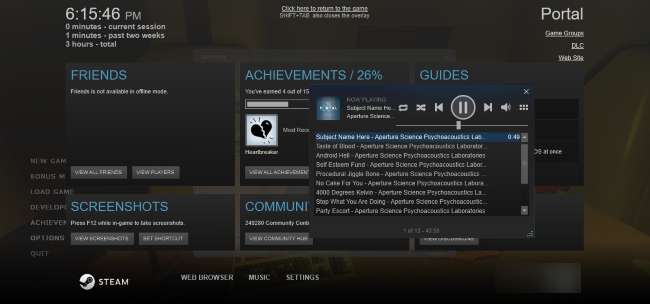
Προσθέστε τη μουσική βιβλιοθήκη σας από τη λειτουργία Μεγάλης εικόνας
Μπορείτε να κάνετε το ίδιο πράγμα μέσα από τη λειτουργία Big Picture. Αυτές οι ρυθμίσεις είναι κοινόχρηστες, οπότε αν το έχετε ήδη ρυθμίσει στην επιφάνεια εργασίας, δεν θα χρειαστεί να το ρυθμίσετε ξεχωριστά στη λειτουργία Big Picture Mode.
Ωστόσο, εάν διαθέτετε Steam Machine ή μόνο έναν υπολογιστή σαλόνι με Steam, η λειτουργία Big Picture Mode θα σας επιτρέψει να ρυθμίσετε αυτήν τη λειτουργία και να ελέγξετε την αναπαραγωγή μόνο με έναν ελεγκτή.
Στη λειτουργία Μεγάλης Εικόνας - ξεκινήστε κάνοντας κλικ στο εικονίδιο του ελεγκτή στην επάνω δεξιά γωνία της επιφάνειας εργασίας εάν βρίσκεστε σε λειτουργία επιφάνειας εργασίας - χρησιμοποιήστε το χειριστήριο ή το ποντίκι σας για να επιλέξετε το εικονίδιο ρυθμίσεων σε σχήμα γραναζιού στην επάνω δεξιά γωνία του οθόνη.
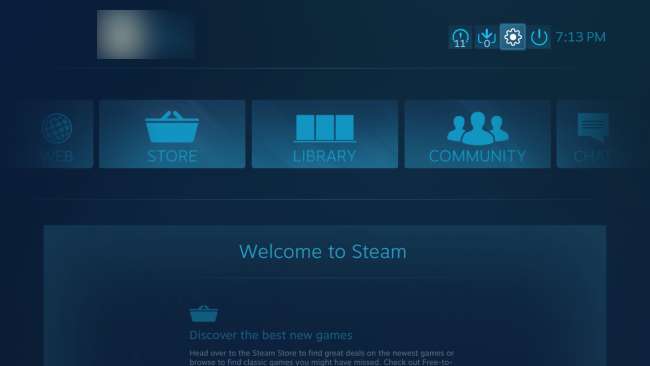
Επιλέξτε "Μουσική" στην περιοχή Ήχος στην οθόνη ρυθμίσεων.

Αυτή η οθόνη παρέχει τις ίδιες επιλογές για τη διαμόρφωση της μουσικής βιβλιοθήκης σας. Για να προσθέσετε νέους φακέλους που περιέχουν μουσική, επιλέξτε "Ρύθμιση μουσικής βιβλιοθήκης" και προσθέστε τους φακέλους στο παράθυρο διαλόγου που εμφανίζεται.
Εάν διαθέτετε Steam Machine και δεν θέλετε να χάσετε το σύστημα αρχείων, θα πρέπει απλώς να μπορείτε να βάλετε μουσική σε μια μονάδα flash USB ή σε εξωτερικό σκληρό δίσκο και να την συνδέσετε στο Steam Machine. Στη συνέχεια, επιλέξτε τη μονάδα δίσκου από αυτό το παράθυρο. Αυτό θα λειτουργούσε σε οποιονδήποτε υπολογιστή για να επιτρέψει την πρόσβαση σε μουσική που είναι αποθηκευμένη σε αφαιρούμενη μονάδα δίσκου, φυσικά.
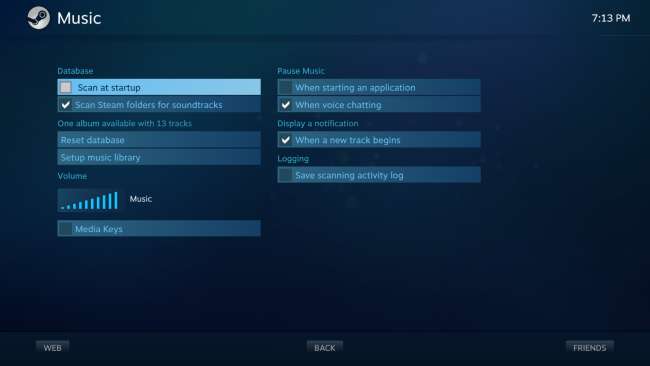
Αναπαραγωγή μουσικής από τη λειτουργία Big Picture
Το πρόγραμμα αναπαραγωγής μουσικής λειτουργεί παρόμοια στη λειτουργία Big Picture. Για πρόσβαση σε αυτήν, επισκεφθείτε την ενότητα "Βιβλιοθήκη" και επιλέξτε την κατηγορία "Τοπική μουσική" στα αριστερά.
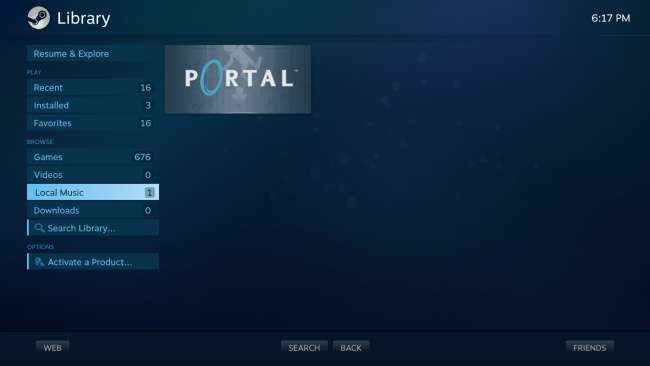
Θα δείτε μια λίστα σε στιλ μικρογραφιών όλων των άλμπουμ που είναι διαθέσιμα στον υπολογιστή σας. Επιλέξτε ένα άλμπουμ και θα μπορείτε να παίξετε ολόκληρο το άλμπουμ ή ένα τραγούδι από αυτό.
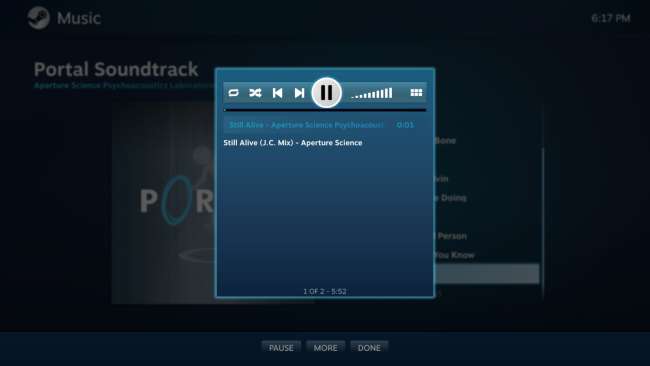
Όταν το κάνετε, θα εμφανιστεί το Steam Music Player. Ενώ παίζετε μουσική, θα υπάρχει ένα κουμπί μουσικής νότας στην επάνω δεξιά γωνία της κύριας οθόνης που σας επιτρέπει να τραβήξετε γρήγορα τη συσκευή αναπαραγωγής μουσικής.
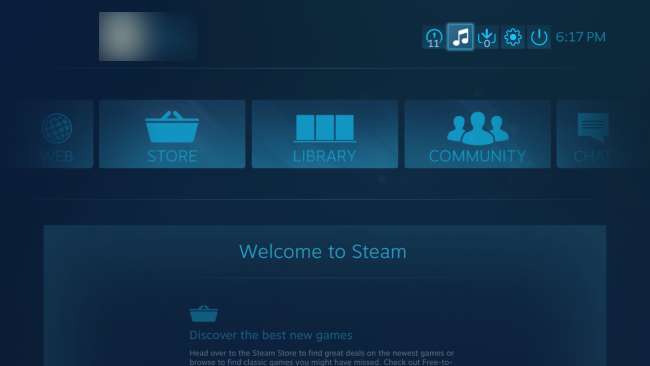
Ενώ βρίσκεστε σε ένα παιχνίδι, μπορείτε να τραβήξετε το Steam Overlay - χρησιμοποιώντας τη συντόμευση πληκτρολογίου, πατώντας το κουμπί Steam σε ένα Steam Controller ή πατώντας το κουμπί Xbox στο κέντρο ενός Xbox Controller. Θα δείτε ένα πλαίσιο "Now Playing" με τη μουσική που παίζει αυτήν τη στιγμή. Επιλέξτε το για να ανοίξετε τη συσκευή αναπαραγωγής μουσικής.
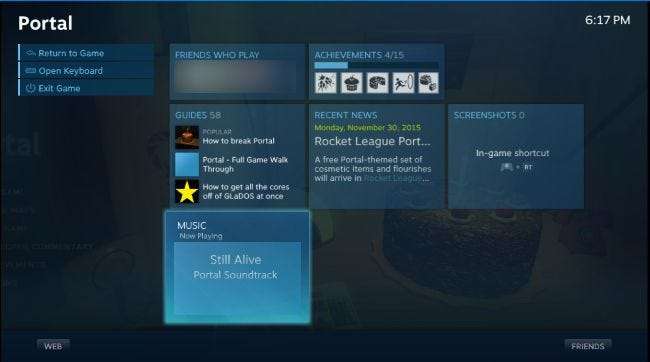
Αυτή η δυνατότητα είναι λίγο βασική, αλλά η Valve μπορεί να την βελτιώσει στο μέλλον. Οι δυνατότητες περιλαμβάνουν ενσωμάτωση με Spotify, Pandora και άλλες υπηρεσίες ροής μουσικής. Η βαλβίδα ελπίζουμε να προσθέσει υποστήριξη για περισσότερα από απλώς MP3 στο μέλλον.






